реклама
 Dropbox отдавна се счита за основен играч в синхронизирането на данни в облак, но услуги като Google Drive и SkyDrive на Microsoft са заети да се завръщат. С голяма и позната потребителска база и по-конкурентни цени, Dropbox ще бъде трудно да запази сегашната си позиция на пазара.
Dropbox отдавна се счита за основен играч в синхронизирането на данни в облак, но услуги като Google Drive и SkyDrive на Microsoft са заети да се завръщат. С голяма и позната потребителска база и по-конкурентни цени, Dropbox ще бъде трудно да запази сегашната си позиция на пазара.
Лично аз винаги съм бил фенбой на Google, така че когато Google Документи се промениха в Google Drive, аз естествено бях много развълнуван. За повече информация относно Google Drive, вижте статията на Chris: Поглед към Google Drive, дългосрочната услуга за съхранение в облак на Google Поглед към Google Drive, дългоочакваната услуга за съхранение в облак на GoogleСлед повече от 6 години слухове и отдавнашно отменяне, защото „файловете са толкова 1990 г.“, Google Drive най-накрая е тук. Очаквайте с 5 GB свободно пространство за съхранение, клиент за синхронизиране, подобен на Dropbox, и ... Прочетете още .
Когато започнах да използвам Google Drive, по принцип бях много ентусиазиран, тъй като всички рудиментарни функции бяха налице, но по-модерни опции и възможност за персонализиране трябва да се търсят другаде. По-точно с InSync.
InSync не е ново приложение. Преди пускането на Google Drive той се продаваше като помощна програма за синхронизация на Google Документи. Можете да прочетете статията на Джефри как да го направите Синхронизирайте Google Docs с няколко машини с InSync Синхронизирайте Google Docs с няколко машини с Insync Прочетете още . След големия старт, той съответно промени курса.
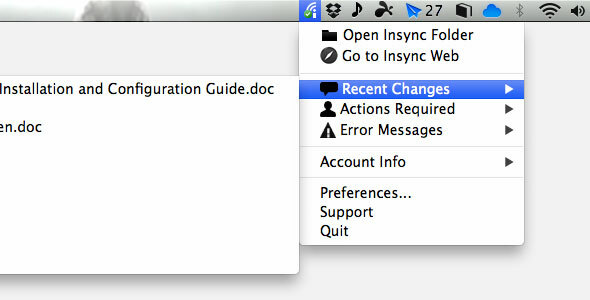
И така, какво можете да очаквате от InSync тези дни? Просто казано, това е помощна програма на Google Drive за по-професионални и енергийни потребители. Ако използвате Google Drive (или Google Docs) прекомерно или търсите повече функционалност, този инструмент е за вас.
Наред с други неща добавя поддръжка на външен твърд диск, интеграция с множество акаунти в Google и допълнителна системна интеграция. Най-хубавото е, че е на разположение за компютри с Mac OS X и Windows, както и версия на Linux е в процес на разработка няколко мобилни приложения.
Конфигурация
След изтеглянето и инсталирането на InSync на вашия компютър с Mac OS X или Windows, интеграцията е толкова лесна, колкото влизането в акаунта ви в Google. Веднага в домашната папка на потребителя ще бъде създадена InSync папка, която ще се синхронизира с вашите данни в Google Drive.
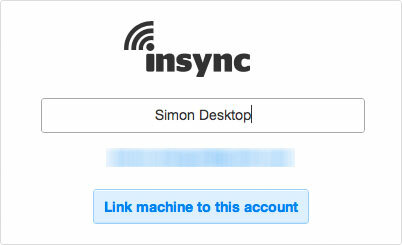
Един от най-впечатляващите подвизи, които InSync успява да изтегли, е синхронизацията с множество акаунти в Google Drive. За да направите това, отидете на Информация за акаунтаи изберете „Свържете друг акаунт в Google”. Можете също да преместите папката си InSync далеч от домашната си папка - да речем, в друг дял на твърдия ви диск - в предпочитанията на InSync. Тук също ще можете да конфигурирате настройки за прокси сървъри.
Основни разлики с Google Drive
Основната идея, която трябва да се отдалечите от тази статия е, че InSync не го прави допълнение клиентът за синхронизиране на Google Drive, но се стреми да го замени. Това го прави изненадващо добре. По-голямата част от функционалността, която ще намерите в официалния клиент, също присъства в InSync. На всичкото отгоре се добавят редица предимства.
За разлика от официалния клиент на Google Drive, можете да редактирате документи в любимия си офис пакет, докато сте офлайн и споделяте файлове с приятели и колеги, като използвате контекстното меню с десен бутон, както е показано По-долу.
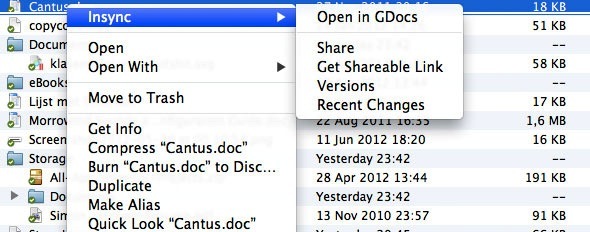
Както казахме по-горе, повечето от оригиналната функционалност на Google Drive може да се намери в InSync, но има и изключения. Основното изключение е, че не можете да използвате селективно синхронизиране. Ако искате да използвате InSync, ще трябва да синхронизирате всичко файловете във вашия Google Диск.
Прави ли InSync Google Drive по-привлекателен за вас? Уведомете ни коя е любимата ви услуга за синхронизация в облак и защо!
Аз съм писател и студент по компютърни науки от Белгия. Винаги можете да ми направите услуга с добра идея за статия, препоръка за книга или идея за рецепта.